ゴリラスタジオ監修のGarageBandの本、Kindleで大好評発売中!音楽制作の未知なる領域を探求したい方必見です!
GarageBandの使い方からスコアの作成、MIDIの操作まで、わかりやすく解説しています。
ミックスのテクニックや音源のデータ共有についても詳しく解説しており、目次を使って簡単に目的の情報にアクセスできます。
さらに、新しい情報も随時公開されるので常に最新のトピックが手に入ります。
ゴリラシリーズの一冊にして、音楽制作のスキルを飛躍的に向上させましょう!
はじめに
MIDIキーボードを持っていないけどGarageBandがしたい!という悩みはありませんか?
GarageBandは、MacやiOSデバイスで利用できる音楽制作ソフトウェアです。
その中には、ミュージックタイピングという機能があり、キーボードを使って簡単に曲を演奏することができます。
この機能を使って、初心者から上級者まで、音楽の知識や経験がなくても音楽を楽しむことができます。
この記事では、GarageBandのミュージックタイピング機能の使い方や、コツ、楽曲の選び方などを詳しく解説します。
ミュージックタイピングは、MIDIキーボードを買わなくても、GarageBandに付属しているので、今日からミュージックタイピングを使いMIDIノートを簡単に、入力することができるようになるでしょう。
それでは使い方をみていきましょう。
ミュージックタイピングとは
ミュージックタイピングとは、MIDIキーボードを持っていない人向けに、GarageBand内でMIDI鍵盤を演奏できる機能になります。
この機能の何が便利なのか?というと、パソコンにつないでいるキーボードから音符を入力することができるんです。
MIDIキーボードがなくても、手軽にMIDI録音ができるのはいいですよね。
ミュージックタイピングを使うことのメリット
ミュージックタイピングを使うメリットはいくつかあります。
リズム感や音感を養うことができる
ミュージックタイピングは、音符をタイピングすることで曲を演奏するため、リズム感や音感を養うことができます。
特に初心者にとっては、ミュージックタイピングを通じて音楽に親しむことで、音楽への興味や理解を深めることができます。
様々な楽曲を演奏できる
ミュージックタイピングは、GarageBandを使うことで、さまざまな楽曲を演奏することができます。
自分で作曲した楽曲をミュージックタイピングにして演奏することもできるため、音楽制作に興味がある人にとっても役立つ機能となっています。
手軽に始められる
ミュージックタイピングを使うことで、簡単に打ち込むことができるので、高価な機材を買わなくても音楽作成が可能となります。
このようなメリットがあるので、ぜひミュージックタイピングを使ってみてください
それでは次は開き方をみていきましょう。二通りありますので、順番に。
ミュージックタイピングを開く
先ほども言いましたが、ミュージックタイピングの開き方には二通りのやり方があります。厳密に言えば、ショートカットキーを合わせると三通りになりますが、順次説明していきます。
1つ目のやり方として、「ウインドウ」から開くやり方です。

2つ目のやり方は、「トラック」から「新規トラックの作成」で「ソフトウェア音源」を選択すると自動的に出てきます。
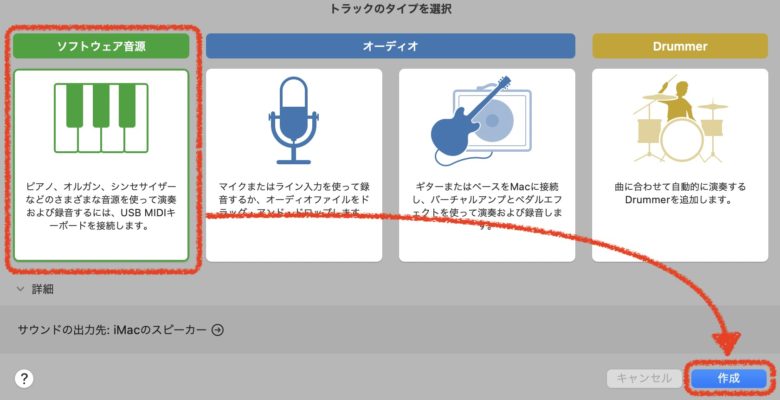
3つ目の方法は、ショートカットキーを使うやり方です。ショートカットキーは、キーボードの「command⌘」を押しながらアルファベットの「k」キーを押すと出てきます。

それでは使い方の方をみていきましょう。
ミュージックタイピングの使い方
ミュージックタイピングにはさまざまな機能が備わっています。
機能を覚えると、MIDIの打ち込みも簡単にできるので是非使い方を覚えてくださいね。
まず、基本の音符を入力するところが、この部分になります。
鍵盤

みなさんが使っているキーボードの配列と同じになっていますから、キーボードをおさえると今セットしている音源が鳴るはずです。
試しに弾いてみて下さい。音が出たと思います。
次はピッチになります。
ピッチ
ピッチとは音の高さです。ミュージックタイピングではピッチを変更できる機能も備えています。
ピッチは「マイナス」と「プラス」がありますが、マイナス側は「-20」プラス側は「+20」でしか設定ができません。また、押しながらの演奏になるため、両手弾きはきついかもしれませんね。

ピッチは音の高さを変更することができるため、プラスを押しながらキーボードの「A」を弾くと、「S」の音がなるようになります。A=ド S=レです。
サステイン
サステインは音を伸ばす効果があります。キーボードの「tab」キーを押すことでサステインの効果が得られるようになります。
サステインを押しながら確認してもらうと、押している間は余韻(よいん)が残っているはずです。
余韻とは音の持続音と思って下さい。
オクターブ
オクターブは鍵盤の配列を変更することができます。
例えば、キーボードの「Z」キーを押すと、今のキーボードはそのままに、音が全体的に低くなります。これは鍵盤の位置が1オクターブ分下に下がったためです。

画面のオクターブの箇所が『C2』から『C1』に変更になり、1オクターブ下に下がったことが確認できます。
ちなみにこの『C2』や『C1』は何かというと、グランドピアノなどの88鍵盤あるピアノでは、一番左の鍵盤から数えて40鍵盤目の『ド』の音が一般的には『C3』と表記することが多いです。
必ずしもここのドの音が『C3』ではないので、その辺りが『C3』なんだ!くらいの感覚で覚えておきましょう。
話はそれましたが、このオクターブボタンを使うことで、鍵盤の位置を変更できることは覚えておいて下さい。
次はモジュレーションにいってみましょう。
モジュレーション
モジュレーションとは何か?というと、音を揺らしてくれる機能になります。

キーボードの3から8の数字キーを押すことで、モジュレーションのかかり具合を変更することができます。
数字キーの3はモジュレーションをOFFにし、数字キーの8が最大になります。
モジュレーションをかけると、音程が少し揺れるため音にビブラートをかけたような感じになります。ストリングス(バイオリンやビオラ、チェロ)などをMIDI入力するときには使えそうな機能になります。
最後に音の強弱をやっていきます。
ベロシティ
ベロシティとはMIDIノートの音の強弱を変更できるボタンになります。
このボタンを押すことで、鍵盤を弾いた時のMIDIノートの音の大きさを変更する事ができ、使い方によっては、人が弾いたようなニュアンスにできるため、ベロシティを極めることで作曲の幅が広がります。
ベロシティはいたって簡単で、1から127の間で音の強弱を決めます。
1が一番小さな音になり、127が最大の音になります。

キーボードの「C」キーを押すことでベロシティを小さくし、「V」キーを押すことで、音を大きくする事ができます。
今のベロシティはその横に数値で書かれていますので、それを参考にしてみて下さい。現在の数値は98になっています。
ミュージックタイピングを使うときの注意点
ミュージックタイピングを使うときの注意点としては、以下のようなものがあります。
音符のタイミングに注意する
ミュージックタイピングは、音符のタイミングを合わせて演奏することが重要です。
楽曲のリズムに合わせて、正確に音符をタイピングすることが必要です。
リズム感がない場合は、練習して身につけるようにしましょう。
キーボードの配置に注意する
GarageBandのミュージックタイピングでは、キーボードを使って音符をタイピングします。
キーボードの配置は、楽譜の配置とは異なるため、最初は慣れるまで時間がかかるかもしれません。
キーボードの配置を確認してから始めるようにしましょう。
タッチタイピングを身につける
ミュージックタイピングは、タッチタイピングを使って演奏することが推奨されています。
タッチタイピングを身につけることで、正確かつ素早く音符をタイピングすることができます。
タッチタイピングとは、キーボードを使って文字を入力する際に、指の位置や動きを覚えて正確かつスピーディーに入力する方法です。
簡単に言うと、キーボードを見ずに演奏することです。
指の位置を覚え、目を使わずにキーボードを見ずにタイピングすることで、スピードアップができます。
また、正確にキーを押せるようになるため、タイプミスが減り、ストレスフリーで快適なタイピングができます。
音楽の基礎知識を身につける
ミュージックタイピングを楽しむためには、楽曲の構成やアレンジについての基礎知識が必要です。
音楽理論を学ぶことで、より深く音楽を理解することができます。
鍵盤数が限られている
ミュージックタイピングでは、鍵盤の数が限られているので、両手で演奏したい方や低音域と高音域を幅広く使いたい方にはちょっと不向きかもしれません。
そういった場合には、鍵盤数の多いMIDIキーボードなどを別途購入する必要が出てくるでしょう。
GarageBand ミュージックタイピングの使い方まとめ
いかがでしたでしょうか。
GarageBandは、MacやiOSで使える音楽制作ソフトウェアです。
その中でも、ミュージックタイピング機能を使うことで、キーボード演奏をシミュレートし、楽譜を打ち込んで演奏することができます。
この機能を使う際には、音符のタイミングやリズム感に注意することが重要です。
また、キーボードの配置やタッチタイピングのスキル、音楽の基礎知識を身につけることで、よりスムーズに楽曲制作を行うことができます。
ミュージックタイピングを使うことで、音楽の理解が深まったり、キーボード演奏の練習ができたり、タイピングスキルが向上するなどのメリットがあります。
しかし、音符のタイミングやリズム感、キーボードの配置やタッチタイピングのスキル、鍵盤数が限られていることや、音楽の基礎知識などにも注意が必要です。
練習を重ね、上手にミュージックタイピングを使いこなすことで、より効率的に楽曲制作を行うことができます。
楽譜を打ち込んで演奏するだけでなく、実際の演奏のようにリアルタイムで録音することもできるため、自分の音楽制作のスキルアップにも繋がります。
ミュージックタイピングはMIDIキーボードが買えない人や、持っていない人向けに使える機能となっています。
使える機能はたくさんありますし、録音をやりながら一つ一つ入力できますから、初心者の方にもおすすめです。
ただ、市販の外部キーボードで操作する方が、やはりやりやすいので、購入も一度検討してみてはいかがでしょうか。
両手で弾きたい人や、ベース音と高音両方入れたい方などには向いていないかもしれません。
それでも、ミュージックタイピングを使って音楽制作することは、お金をかけずに音楽製作したい方には必須の機能となるので、使わない手はないでしょう。
それではまた!
Recent Posts

























